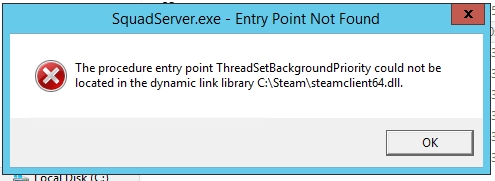Android operatsion tizimining imkoniyatlari ma'lumotni USB orqali kompyuterga uzatish bilan cheklanmaganligini kam odam biladi. Sinxronlash orqali siz mobil qurilmangizdagi barcha fayllarning kompyuteringizga kirishiga ishonch hosil qilishingiz mumkin va uzatish Wi-Fi yoki onlayn xizmat orqali amalga oshiriladi. Ushbu maqolada biz Android-ning kompyuterga ulanishining oddiy usullarini ko'rib chiqamiz.
1-usul: USB ulanishi yordamida sinxronlash
Bunday ulanishni amalga oshirish uchun siz maxsus dasturdan foydalanishingiz kerak. Ulardan bir nechtasi bor, ammo biz eng mashhur va bepul variantni misol qilib olamiz. Oddiy amallarni bajaring, shundan so'ng siz mobil qurilmangizdagi fayllarni kompyuter orqali boshqarishingiz mumkin.
1-qadam: Shaxsiy telefonimga Explorer-ni kompyuterga o'rnating
Dastur bepul, kompyuterda ko'p joy egallamaydi, o'rnatish tezda amalga oshiriladi. Yordamchi dasturni kompyuteringizda ishlatish uchun quyidagilar kerak:
- Ishlab chiquvchilarning rasmiy veb-saytiga o'ting va dasturning so'nggi versiyasini yuklab oling.
- O'rnatish faylini ishga tushiring va ko'rsatmalarga rioya qiling.
- Dasturni yoqib, siz asosiy oynaga o'tasiz, ammo barcha fayllar u erda ko'rsatilishi uchun mobil qurilmani ulashingiz kerak.
- Play Market-ga o'ting va qidirish satriga Telefonim Explorer-ga kiring. Bepul dasturni yuklab oling va uni ishga tushiring.
- Faqatgina ushbu yordam dasturi o'rnatilgan kompyuterga USB orqali ulanish qoladi. Skanerlashdan so'ng mobil qurilmaning barcha fayllari kompyuterda ko'rsatiladi.
- USB orqali ulangandan so'ng, ulanish sozlamalarini tanlang va yonidagi katakchani belgilang "Faqat zaryadlash". Endi dasturni ikkala qurilmada qayta yoqing va qaytadan ulang.
- USB orqali nosozliklarni tuzatish rejimini yoqing. Buning uchun dasturchi rejimiga o'ting va ushbu funktsiyani tegishli menyuda faollashtiring. Qaytadan urining.
- Rasmiy veb-saytga o'ting va File Sync-ning so'nggi versiyasini yuklab oling.
- O'rnatuvchining ko'rsatmalariga rioya qiling, so'ngra dasturni ishga tushiring va shunga o'xshash protsedurani Android qurilmasida bajaring. Ammo endi siz ulanishni ta'minlash uchun darhol yangi parol o'rnatishingiz mumkin.
- Play Market-ni ishga tushiring va qidiruvga File Sync-ni kiriting.
- Ilovani o'rnating va ishga tushiring.
- Yangi ulanish yarating. Sinxronlashtirmoqchi bo'lgan kompyuterni tanlang.
- Ulanish uchun nom bering va uchta mumkin bo'lganlardan birini tanlab, uning turini ko'rsating.
- Ro'yxatdan o'tish paytida ko'rsatilgan ma'lumotlardan foydalangan holda hisobingizga kiring.
- Endi siz, masalan, kontaktlarga borishingiz, odamlar bilan suhbatlashishingiz, guruhlar yaratishingiz va muloqotni boshlashingiz mumkin.
- Mobil qurilmangizga yangi Google profilini qo'shing va sinxronlashni yoqing.
Telefonim Explorer-ni yuklab oling


2-qadam: Android-ga My Phone Explorer-ni o'rnating
O'rnatish va sozlashda hech qanday murakkab narsa yo'q, faqat quyidagi fikrlarni ketma-ket bajarish kerak:

Ulanish muammolarini hal qiling
Ba'zi qurilmalarning egalari ulanish bilan bog'liq muammolarga duch kelishlari mumkin. Ulanishni o'rnatishga yordam beradigan bir nechta oddiy echimlarni taklif etamiz.


Ko'proq o'qing: Android-da USB disk raskadrovka rejimini qanday yoqish mumkin
Endi sinxronizatsiya muvaffaqiyatli amalga oshirildi, foydalanuvchi kompyuter yordamida nafaqat fayllarni, balki kontaktlarni, ba'zi dasturlarni va mobil qurilmadagi ma'lumotlarni ham boshqarishi mumkin.
2-usul: Wi-Fi ulanishi yordamida sinxronlash
Bunday ulanish uchun sizga ikkita qurilmani ulaydigan maxsus dastur kerak bo'ladi, ammo simli ulanishsiz. Bunday sinxronizatsiya xavfsiz ekanligiga amin bo'lishingiz mumkin, chunki File Sync sizga parol o'rnatish va xavfsiz ulanishni yaratishga imkon beradi. Sinxronizatsiya bir necha bosqichda amalga oshiriladi.
1-qadam: Fayllarni sinxronlashtirishni kompyuterga o'rnating
Oldingi usulda bo'lgani kabi, avval dasturni kompyuterga o'rnatib, so'ngra smartfon yoki planshetga ulanish uchun bu juda oddiy, bir necha bosqichda amalga oshiriladi:

Kompyuterga fayllarni sinxronlashtirishni yuklab oling

2-qadam: Android-da File Sync-ni o'rnating va sozlang
Agar kompyuter versiyasida faqatgina yordam dasturini yuklab olish kerak bo'lsa, unda mobil qurilmada hamma narsa to'g'ri ishlashi uchun muayyan harakatlar qilish kerak bo'ladi. Keling, tartibda boramiz:



Endi siz kompyuterda yoki aksincha, Android-dagi barcha fayllarni ko'rasiz, agar boshqa ulanish turi tanlangan bo'lsa. Ma'lumotlar tahrirlash va yuklab olish uchun mavjud.
3-usul: Google hisobingizni sinxronlashtiring
Bitta Google profilini turli xil qurilmalarda sinxronlashtirishga yordam beradigan so'nggi usulni ko'rib chiqing va ularning operatsion tizimlaridan qat'iy nazar cheksiz ko'p sonli qurilmalar qo'llab-quvvatlanadi. Ushbu maqolada biz Android qurilmasini kompyuter bilan ulashni ko'rib chiqamiz. Faqat ro'yxatdan o'tgan Google profiliga ega bo'lishingiz kerak.
Bitta hisobni bir nechta qurilmada bog'lang
Agar sizda Google hisobi bo'lmasa, uni yaratishingiz kerak. Buni osonlashtiring, rasmiy veb-saytdagi ko'rsatmalarga amal qiling.
Batafsil: Gmail elektron pochtasini yaratish
Yaratgandan so'ng, siz quyidagi amallarni bajarishingiz kerak bo'ladi:



Ko'proq o'qing: Android kontaktlarini Google bilan qanday sinxronlashtirish
Bularning barchasi, endi siz bir vaqtning o'zida ikki yoki undan ortiq qurilmadan profilni boshqarishingiz, kontaktlar bilan ishlashingiz, fayllarni diskka yuklashingiz, profilni YouTube-da ishlatishingiz mumkin.
Ushbu maqolada biz Android qurilmasi va kompyuterning o'zaro bog'lanishining uchta asosiy usulini ko'rib chiqdik. Ularning har biri o'z xususiyatlariga ega, masalan, USB ulanishi fayllarni tezroq uzatishga imkon beradi va Google hisobi orqali ulanish fayllarni to'liq boshqarish imkoniyatini bermaydi. Qulay usullardan birini tanlang va undan foydalaning.